要開始使用 respond.io,請按照四步驟流程在平台上註冊,其中需要一個有效的電子郵件地址。 註冊後,您可以建立您的組織並設定工作區。
所有首次使用的用戶都將透過入職模組進行指導,該模組介紹了平台的基本功能。
註冊
步驟 1:導覽至註冊頁面
點選 這裡 開啟註冊頁面。
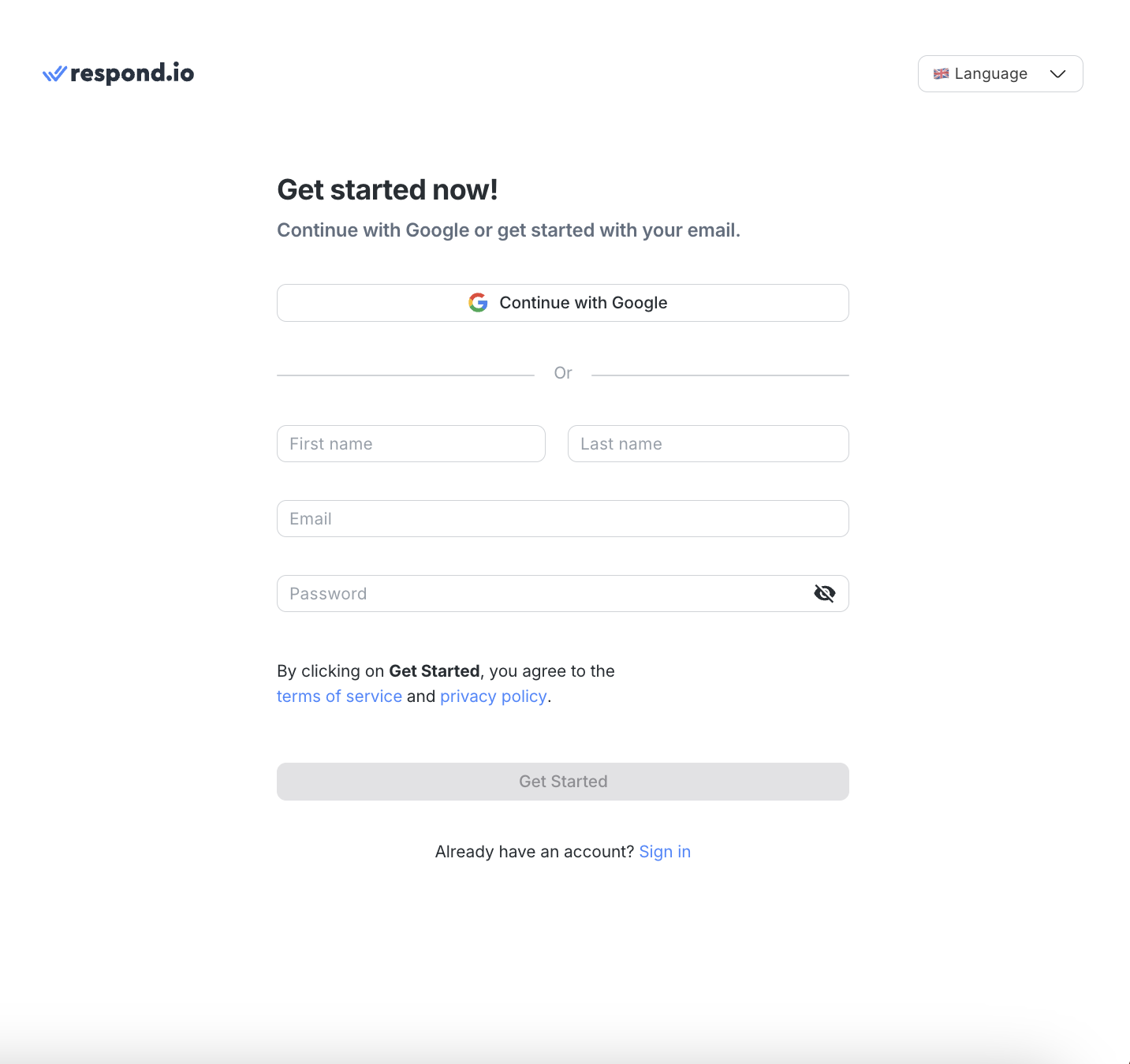
第 2 步:選擇註冊方式
您可以使用 Google 帳戶註冊。 或者,您可以使用工作電子郵件和密碼註冊。
步驟3:填寫所需資訊
提供您的姓名、姓氏、電子郵件和密碼。 提供完您的資料後,點選 開始 。
確保您的密碼安全且長度至少為 8 個字符,包含 1 個特殊字符、1 個小寫字母、1 個大寫字母和一個數字。
第 4 步:驗證您的電子郵件地址
您將在步驟3中提供的電子郵件地址收到驗證碼。 必須輸入此代碼才能完成驗證過程。
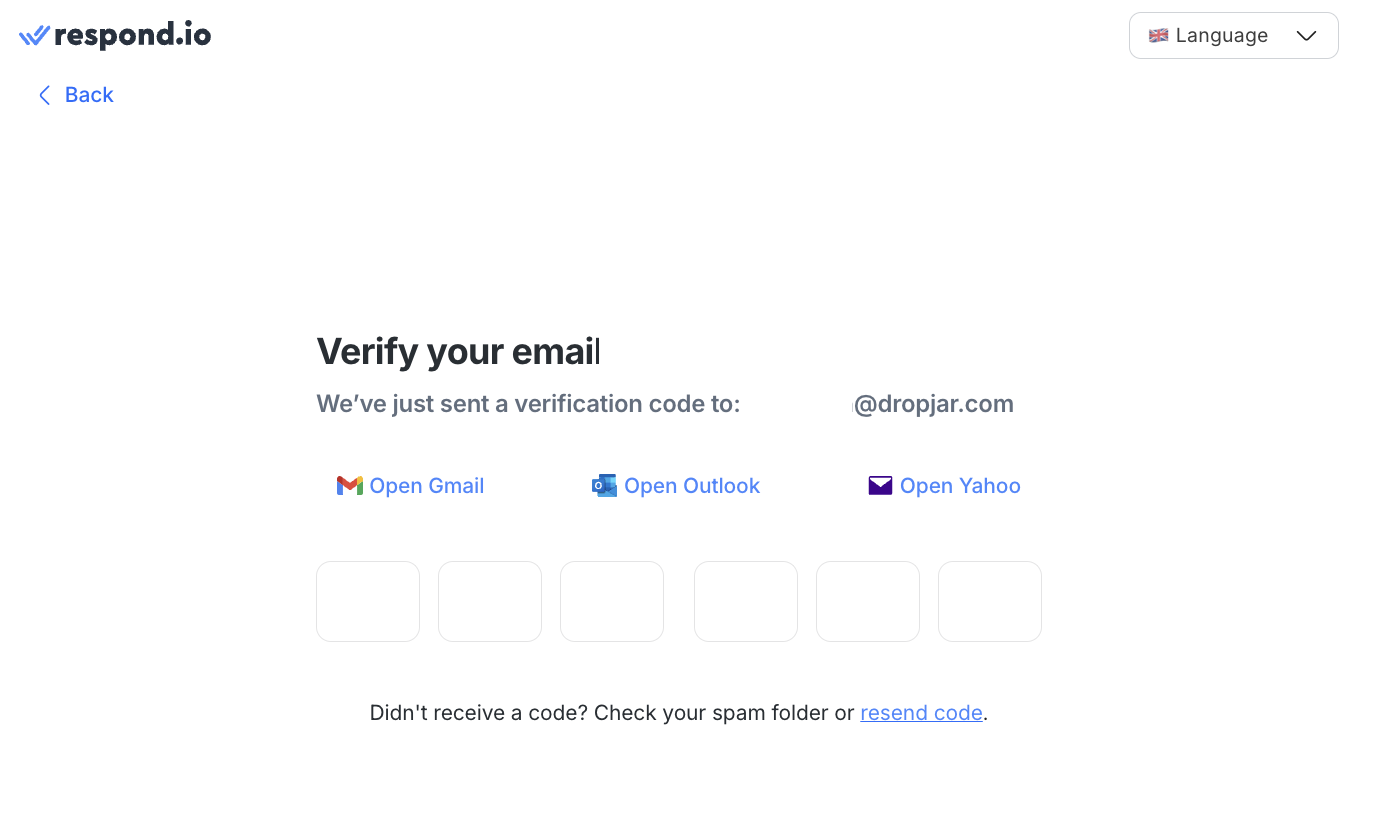
如果您没有收到验证码,请检查您的垃圾邮件或垃圾文件夹。 或者如果問題仍然存在,聯繫我們。
建立組織
註冊後,您可以透過建立組織並向我們提供一些有關您的偏好的信息來開始您的旅程。
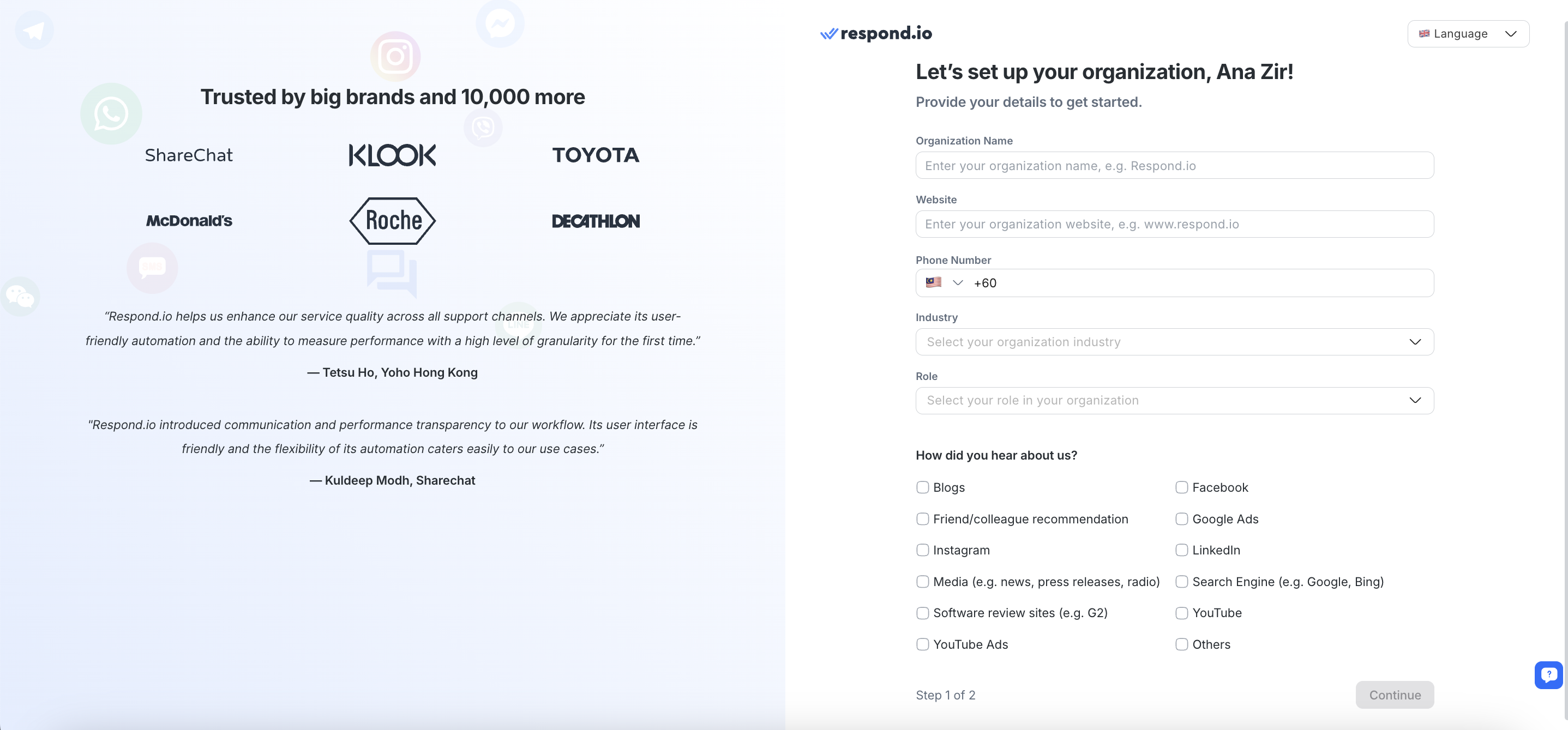
您提供的資訊有助於我們更了解您。
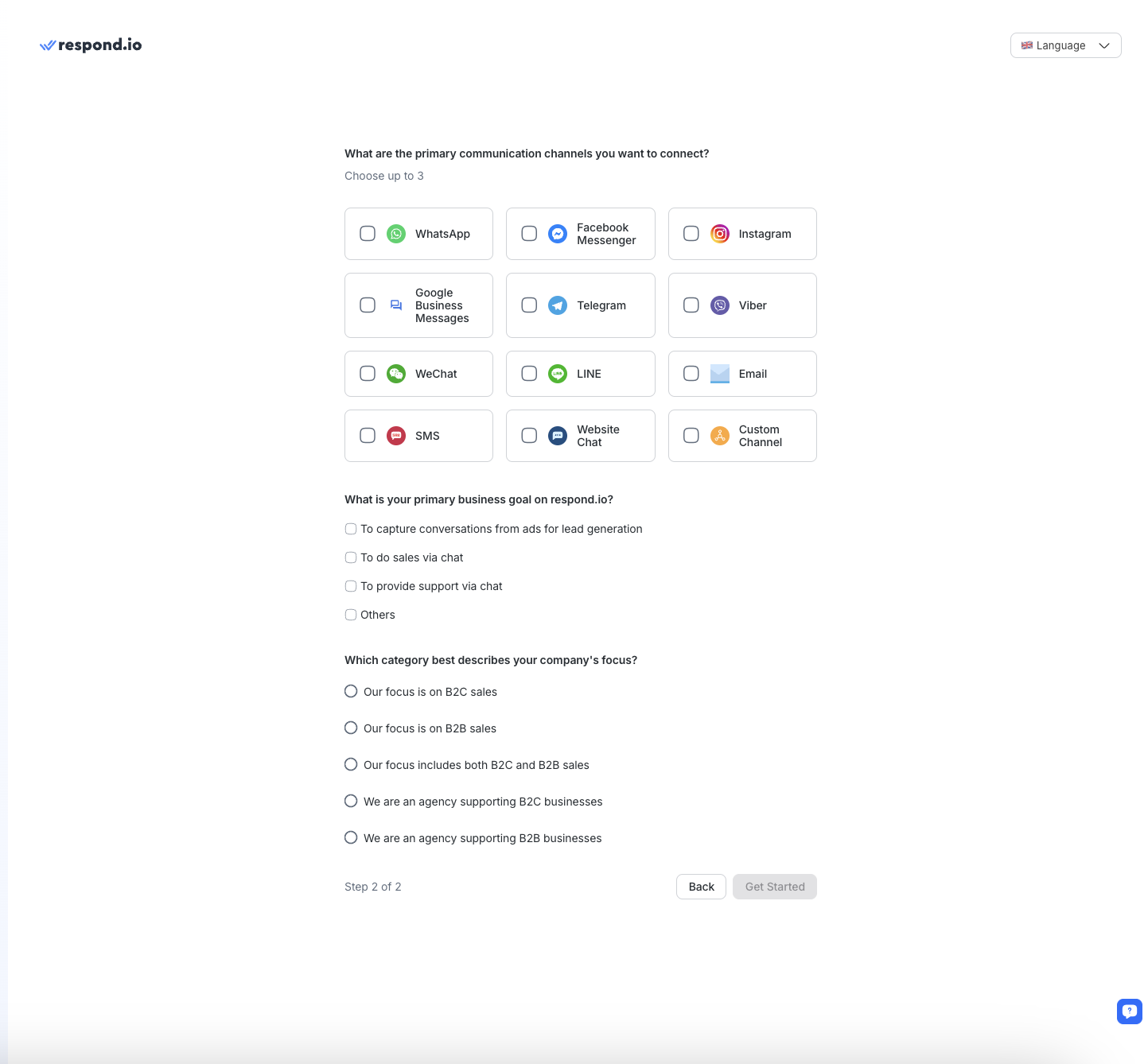
提供所有資訊後,點擊 開始 即可開始使用 respond.io。
組織內部的工作區
工作區是組織內獨立的子帳戶。
一個工作區可以有多個用戶,並且一個用戶可以被授予多個工作區的存取權限。 每個工作區都自主運行,因此一個工作區中的變更不會反映在同一組織內的其他工作區中。
當您建立組織時,就會建立您的第一個工作區。
開始自我引導
作為首次用戶,您將被引導至入職頁面。 在這裡,您可以學習訊息傳遞的基礎知識、連接頻道和邀請您的團隊成員、使用工作流程自動化通訊以及使用廣播擴大您的影響力。
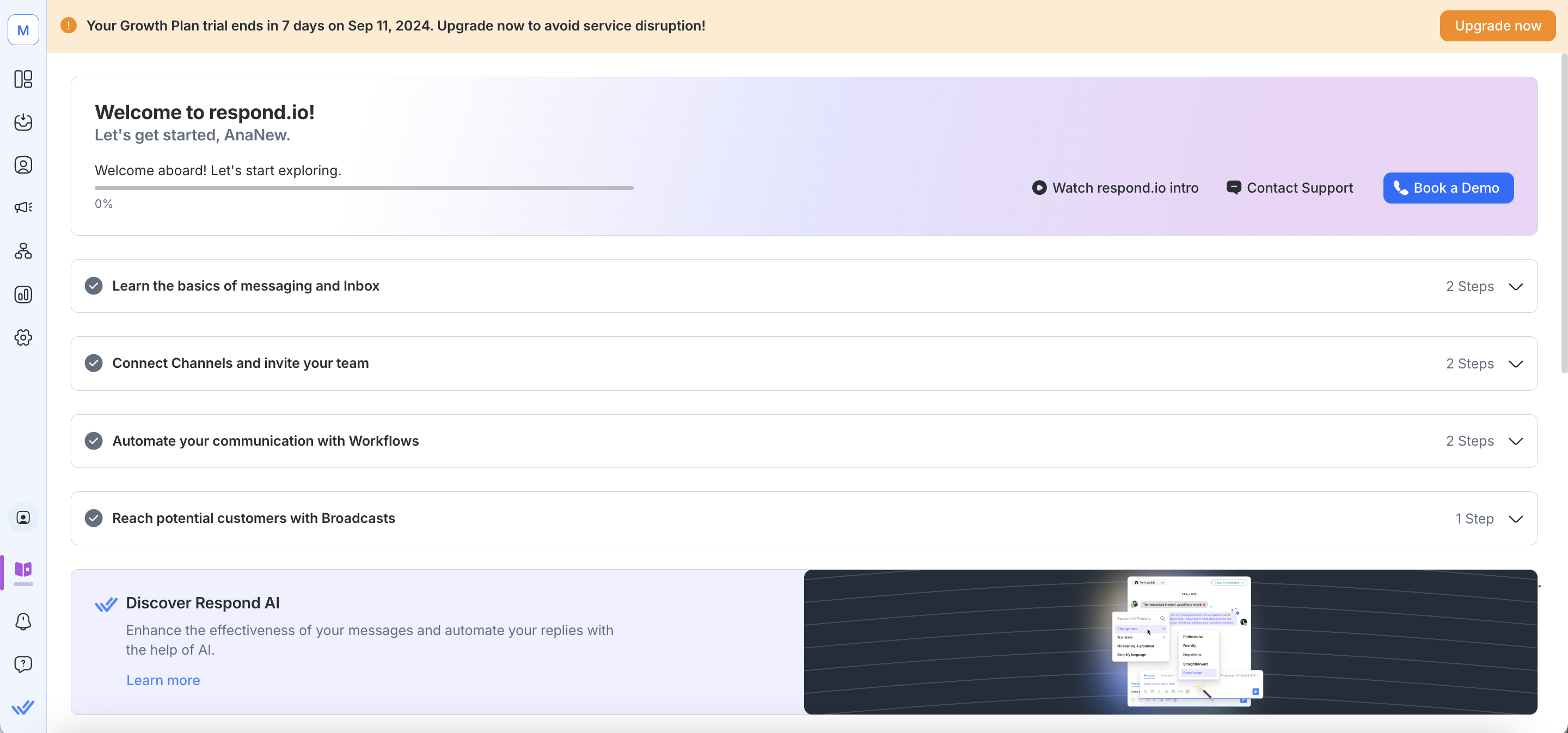
如果您導航到另一個模組,您可以透過點擊側邊導航功能表上的紫色圖示返回入職模組。

訊息和收件匣
向自己發送一條訊息並查看您的訊息如何顯示在收件匣模組中。
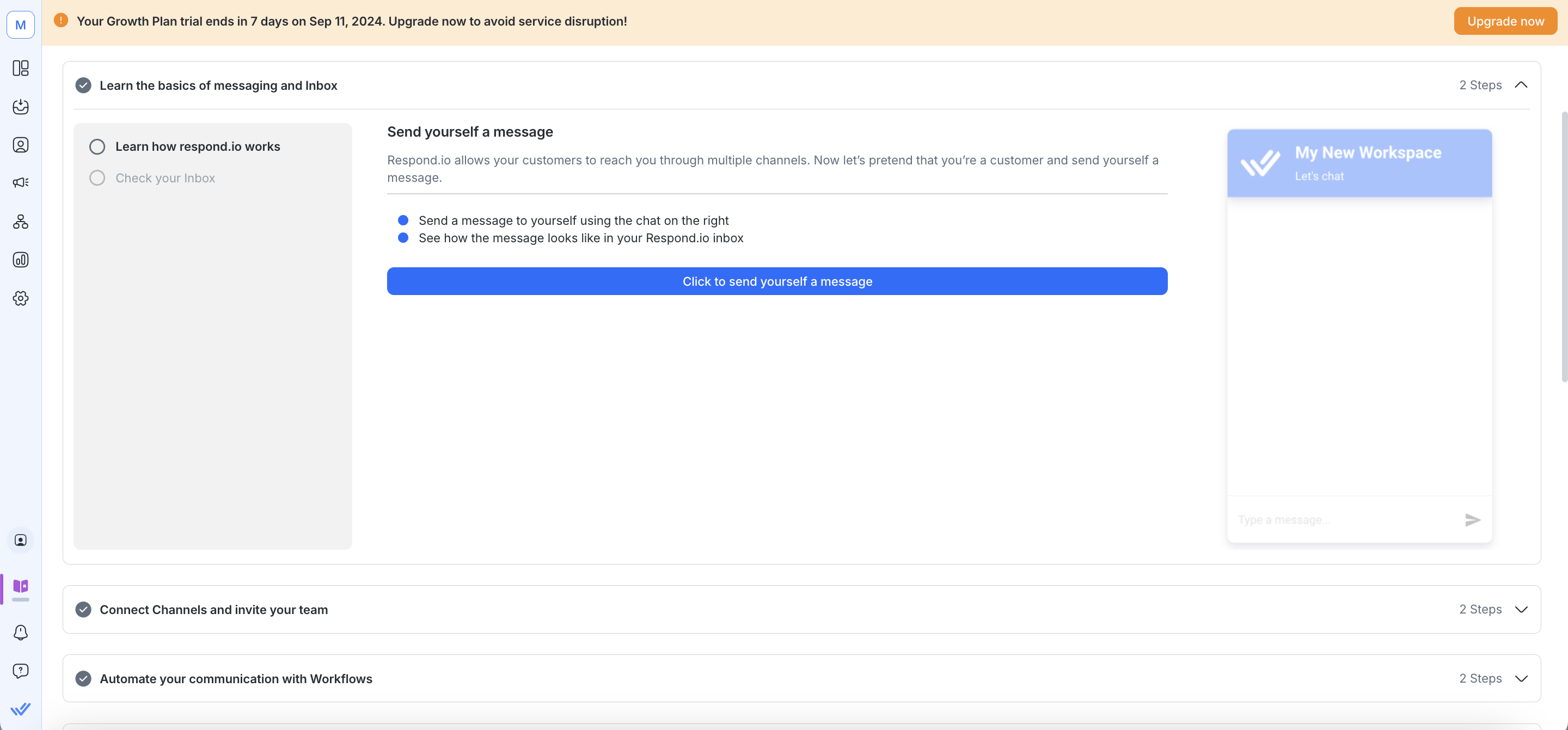
您會在收件匣模組中收到來自簡報頻道上的示範聯絡人的訊息。
連結管道並邀請您的團隊
接下來,連接到您選擇的頻道來發送出站訊息。 一些熱門頻道已經列出,但是,您可以透過點擊 發現所有頻道來探索其他頻道。
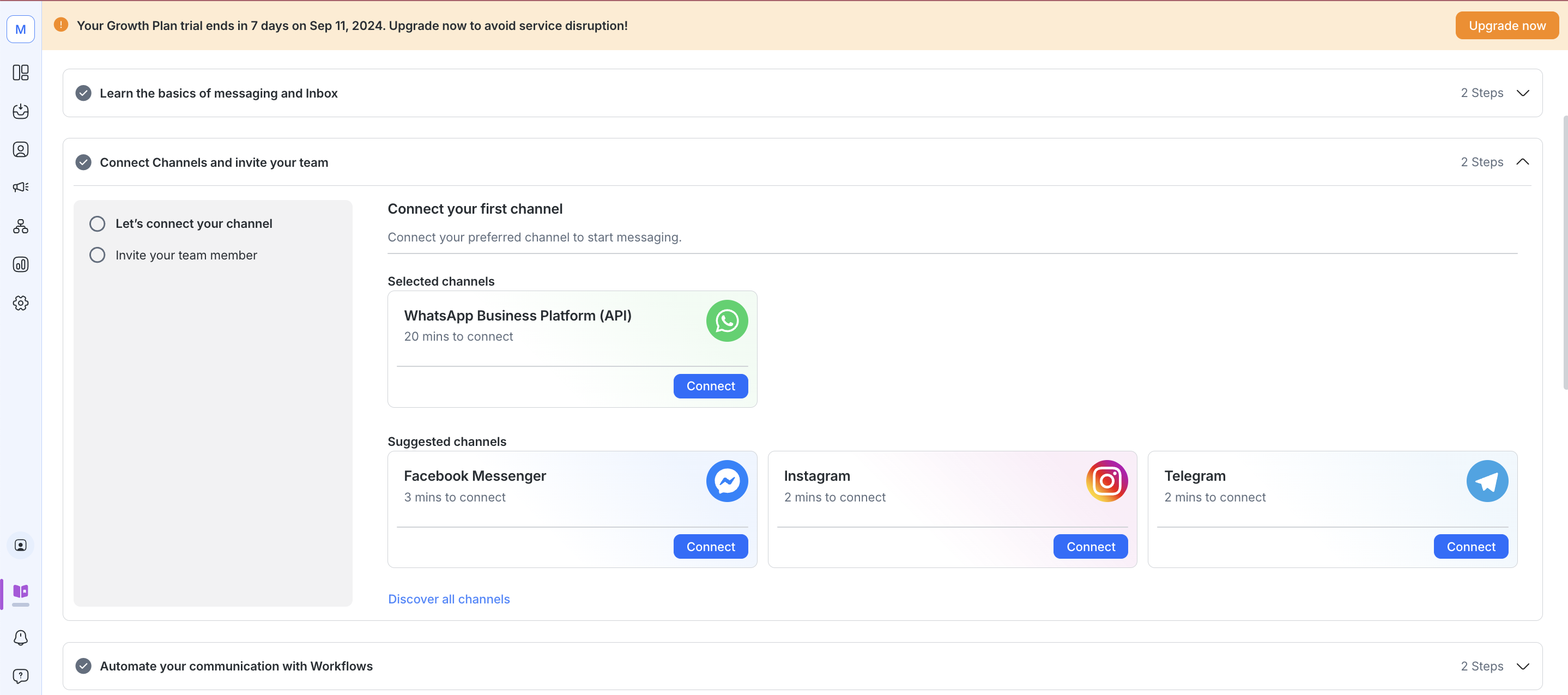
點選 連接 連接到首選頻道。
了解有關連接通道 的更多信息,請訪問。
透過工作流程實現自動化
您可以使用工作流程模組中建立的工作流程來自動化您的對話。 點選 下一步 查看預先設計的工作流程範本清單。 點選 使用範本 測試範本。
您可以透過選擇 來發現所有範本來查看完整的工作流程範本清單。
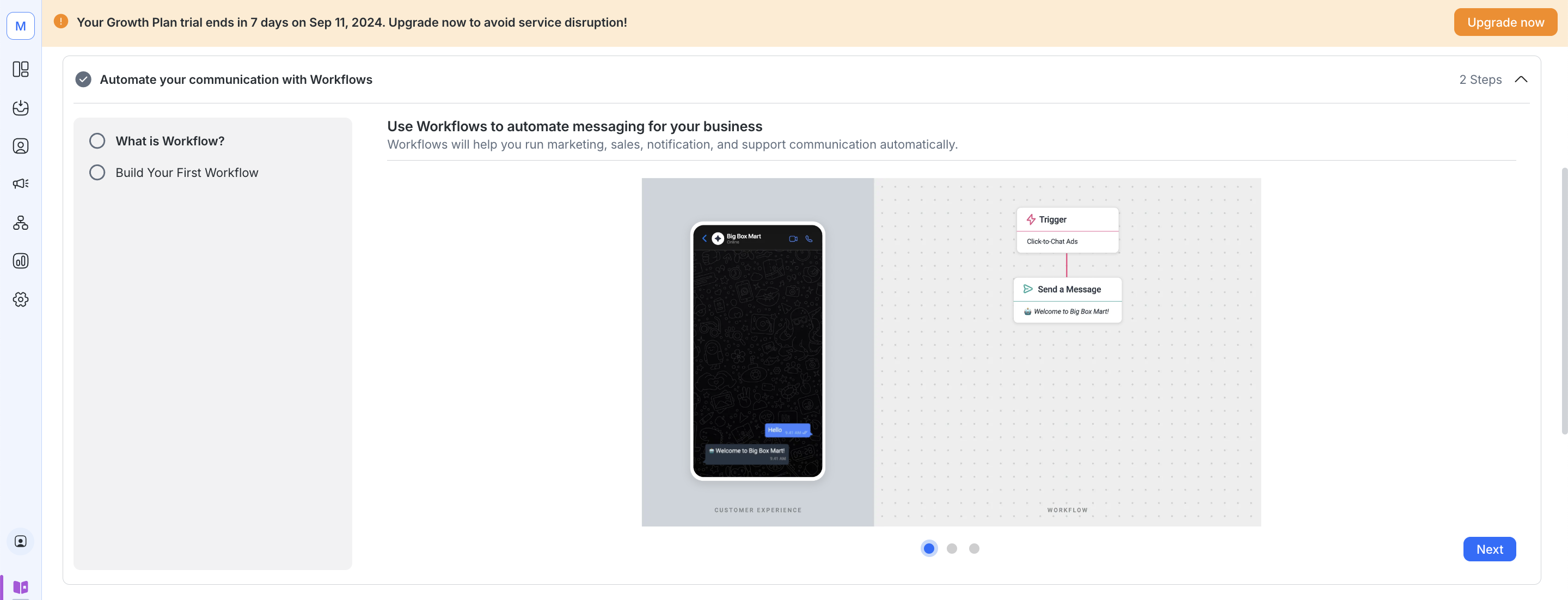
了解有關工作流程模組 的更多信息,請訪問。
發送廣播
若要發送廣播,請連接允許廣播訊息的頻道並建立廣播訊息。
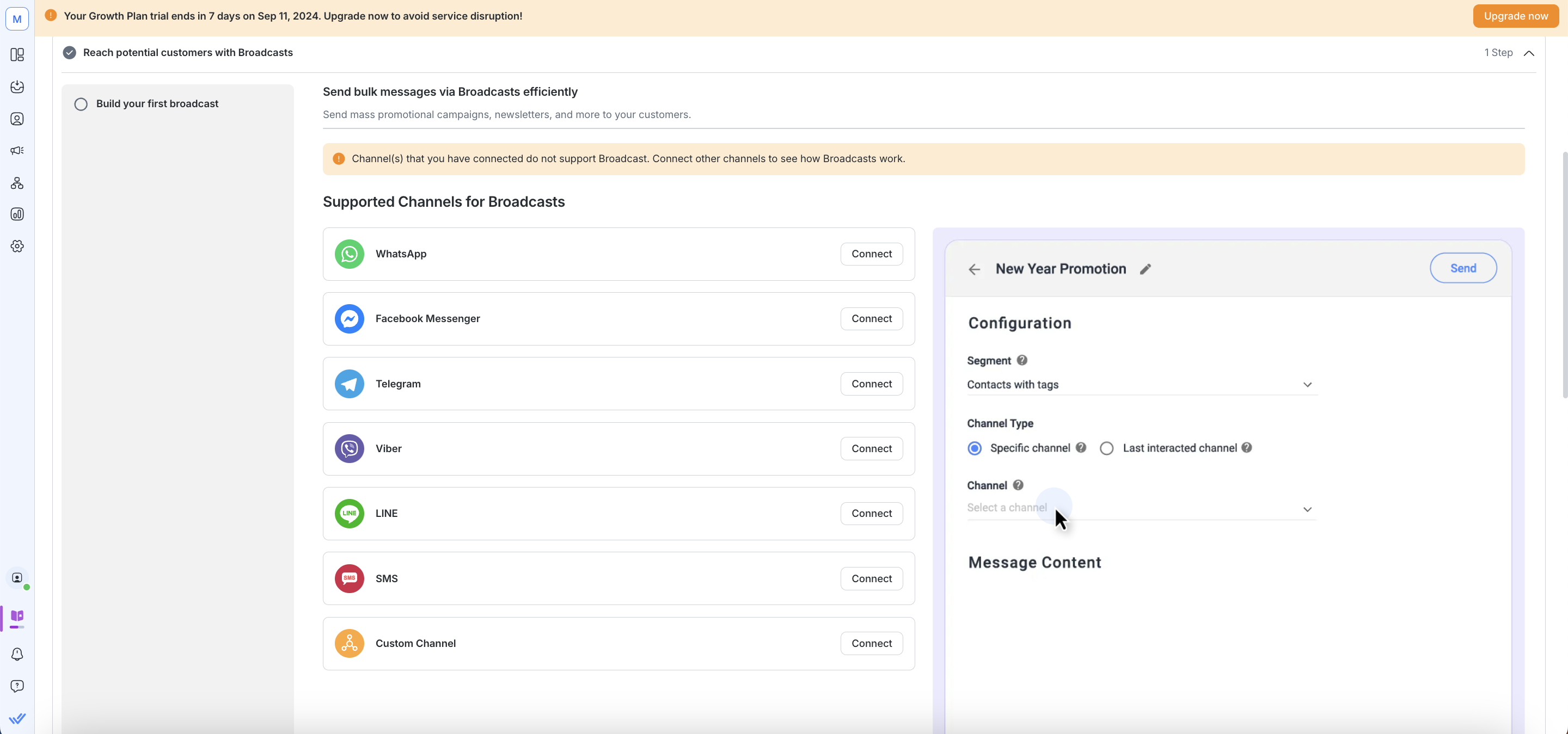
了解有關廣播模組的更多信息,請訪問。
登入 respond.io
導航至 respond.io 平台並提供您的登入名稱和密碼登入。
如果您的個人資料已啟用 雙重認證 (2FA) ,您將被重定向到一個頁面,您必須在該頁面輸入由您首選的身份驗證器應用程式 (Google Authenticator 或 Authy) 產生的 6 位數身份驗證碼才能登入您的個人資料。
您必須在手機上安裝身份驗證器應用程式(例如 Google Authenticator 或 Authy),以產生可用於登入平台的 6 位元代碼。 如果您無法存取您的身份驗證器應用程式(例如,您的手機遺失),您可以 聯絡客戶支援。
使用雙重認證 (2FA) 為您的個人資料添加額外的安全層。
首次登入時,平台將提示使用者建立組織。
登入行動應用程式
此步驟是可選的。 然而,我們鼓勵您使用行動應用程式隨時隨地工作。 了解更多關於 如何在行動裝置上安裝和登入 respond.io 行動應用程式的信息,請訪問。
下載 respond.io Web 應用
此步驟是可選的。 您可以透過點擊網址列中的開啟 Web 應用程式圖示並點擊 "安裝" 將應用程式儲存到桌面來下載 Web 應用程式。
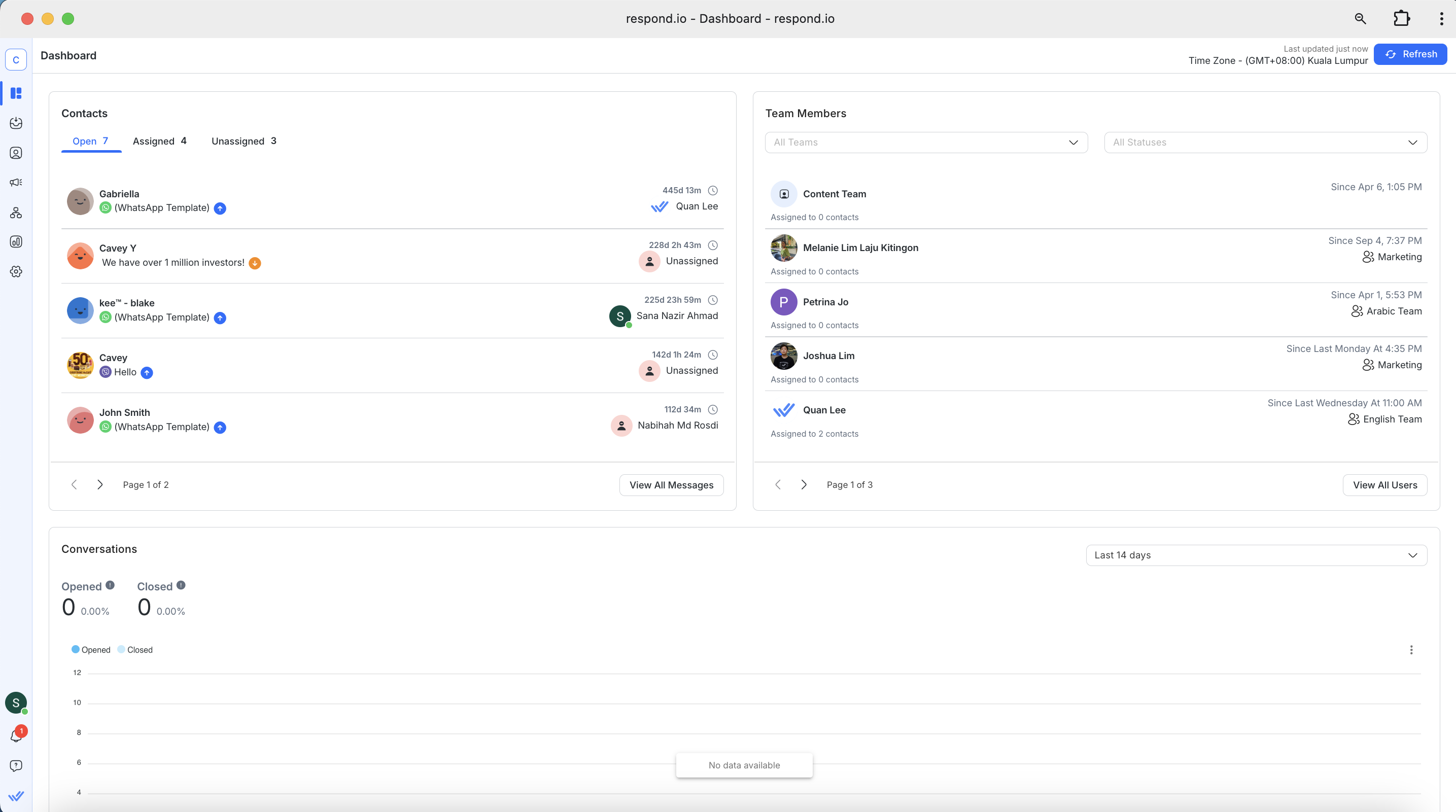
接下來要做什麼?
現在空間已創建,開始為平台使用者配置工作區。 以下是我們建議您接下來要做的事情:
常見問題和疑難排解
為什麼使用 Google 登入或 SSO 登入時不需要雙重驗證 (2FA) 驗證?
如果您使用 Google 登入和單一登入 (SSO),那麼您帳戶的雙重認證 (2FA) 將會被繞過。 但是,建議您在 Google 帳戶或 SSO 身分提供者 (IDP) 上設定並使用雙重認證 (2FA)。




